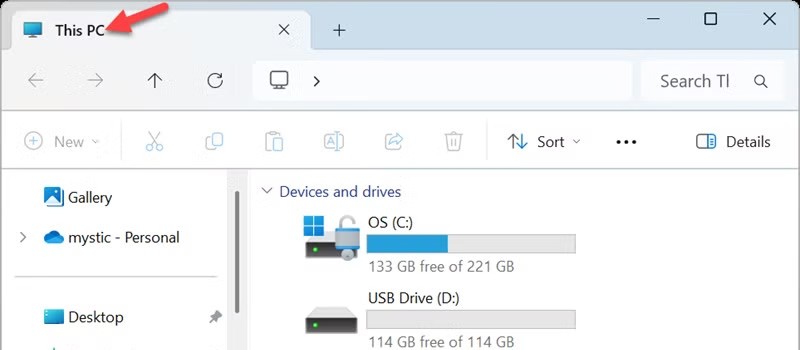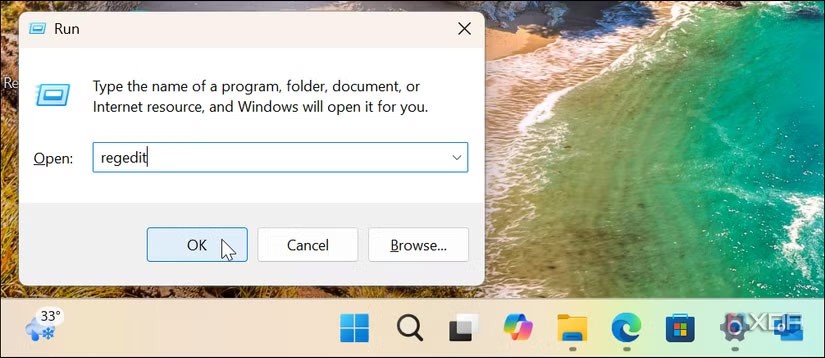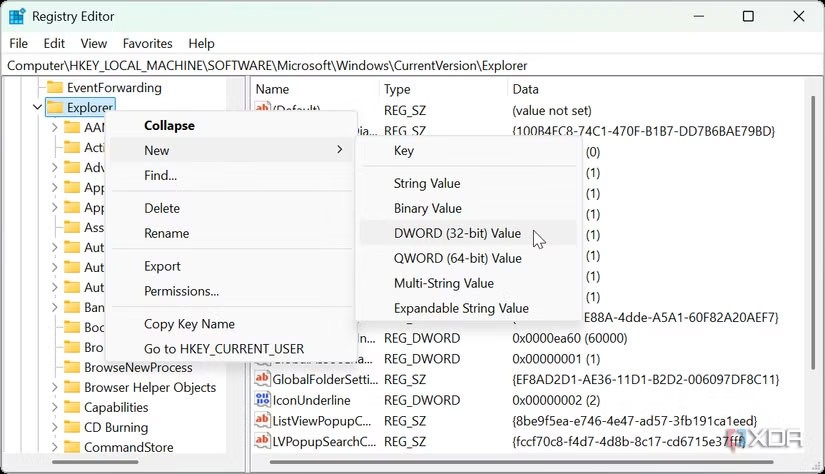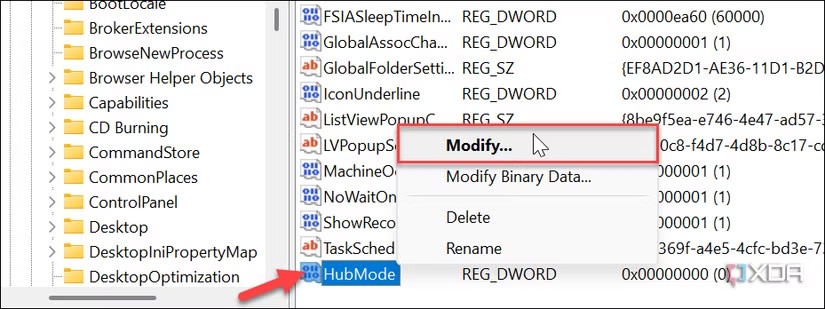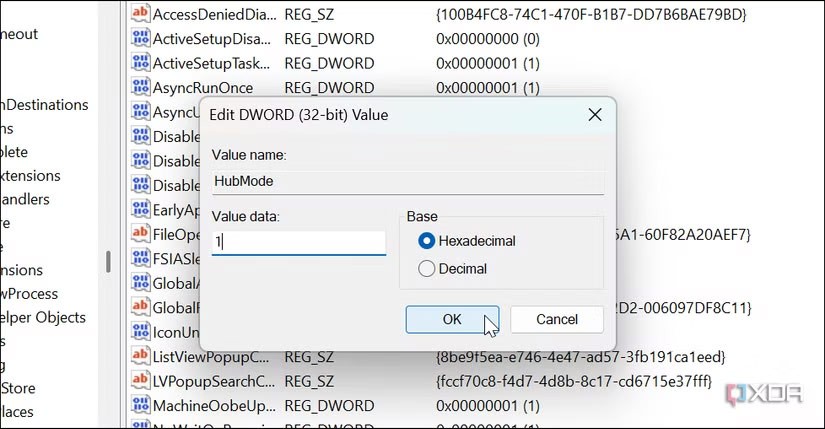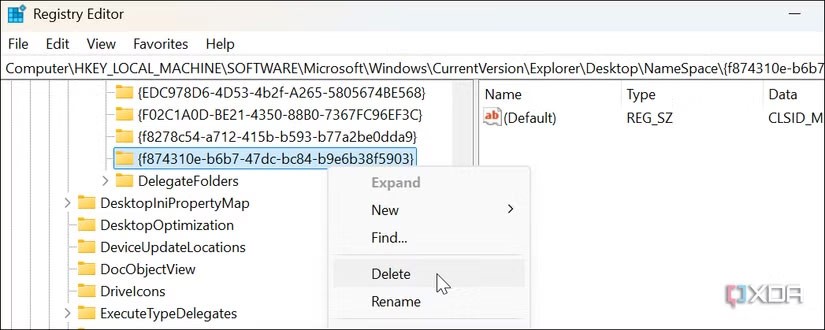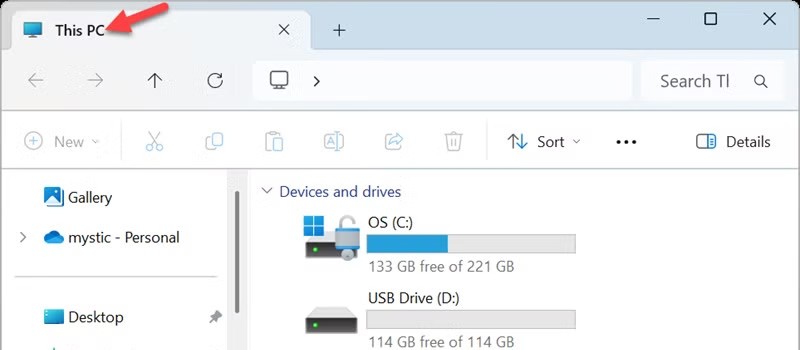L'Explorateur de fichiers Windows 11 offre de nombreuses fonctionnalités qui vous permettent de gérer les données plus facilement, notamment une nouvelle interface utilisateur, des onglets en double, etc. Une autre fonctionnalité que vous pourriez envisager de modifier est la page d'accueil, que vous pouvez supprimer en modifiant le registre Windows si vous ne l'aimez pas. Voici un guide pour supprimer le bouton Accueil de l’Explorateur de fichiers Windows 11.
Comment supprimer le bouton d'accueil de l'explorateur de fichiers Windows 11
Étape 1 :
Tout d’abord, entrez la combinaison de touches Windows + R pour ouvrir la boîte de dialogue Exécuter, tapez regedit et cliquez sur OK.
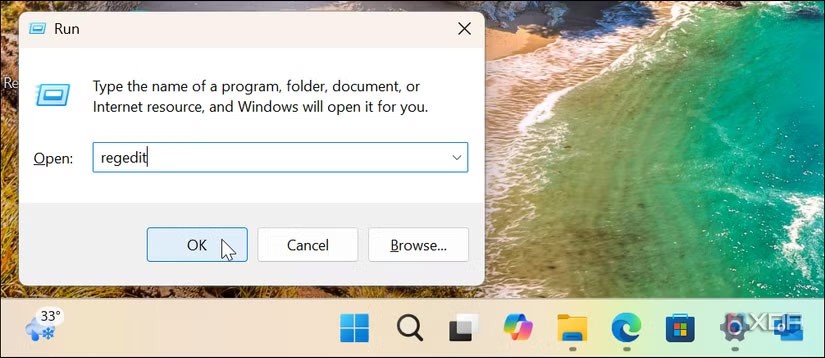
Étape 2 :
Vous accédez au chemin HKEY_LOCAL_MACHINE\SOFTWARE\Microsoft\Windows\CurrentVersion\Explorer . Cliquez ensuite avec le bouton droit sur la clé de l'Explorateur et sélectionnez Nouveau > Valeur DWORD (32 bits) .
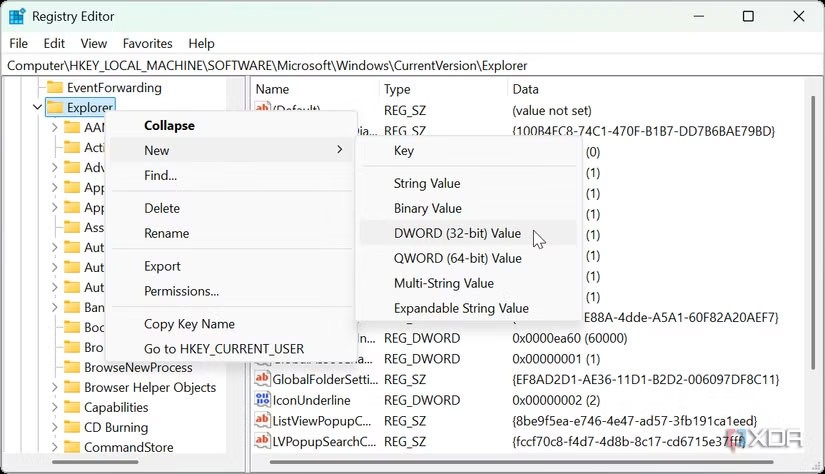
Étape 3 :
Saisissez un nom pour la nouvelle valeur en tant que HubMode à enregistrer. Cliquez avec le bouton droit sur la nouvelle clé HubMode et sélectionnez Modifier .
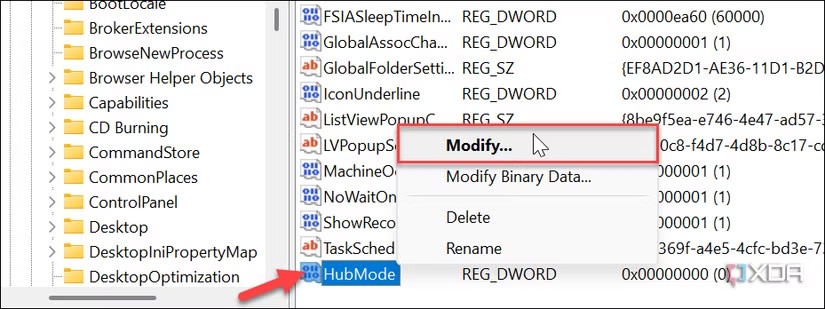
Vous devez ensuite modifier la valeur de la clé HubMode de 0 à 1 et cliquer sur OK.
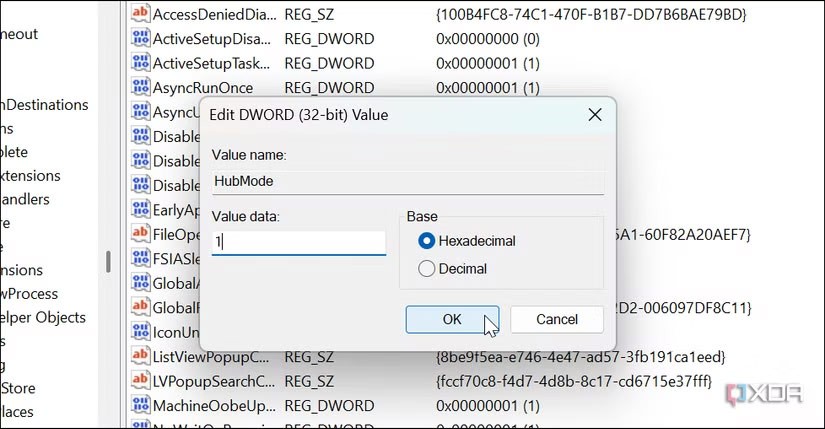
Étape 4 :
Vous accédez à HKEY_LOCAL_MACHINE\SOFTWARE\Microsoft\Windows\CurrentVersion\Explorer\Desktop\NameSpace. Recherchez la clé {f874310e-b6b7-47dc-bc84-b9e6b38f5903} puis faites un clic droit et sélectionnez Supprimer pour supprimer.
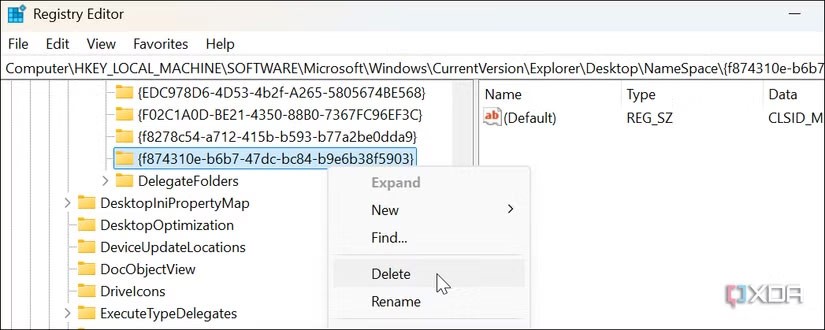
Redémarrez l’Explorateur de fichiers pour appliquer les modifications. Ensuite, vous rouvrez l'Explorateur de fichiers et vous verrez que le bouton n'apparaît plus et que la vue par défaut est Ce PC.